スポンサーリンク
python-pptxを使用すると、Pythonを使用してPowerPointを操作することができます。
本記事では、python-pptxを使用したテキストボックスの挿入と書式設定について、詳しくご説明します。
こんな人に読んでほしい
- Pythonを使用してPowerPointを操作したい人
- python-pptxを使用した、テキストボックスの挿入・書式設定方法を知りたい人
テキストボックスの挿入と書式設定
テキストボックスの挿入
add_textbox()メソッドを使用することで、PowerPointのスライドにテキストボックスを挿入することができます。
add_textbox()の引数は、以下の通りです。
- 第一引数[left]:スライドの左端からテキストボックスの左端までの距離
- 第二引数[top]:スライドの上端からテキストボックスの上端までの距離
- 第三引数[width]:テキストボックスの幅
- 第四引数[height]:テキストボックスの高さ
#input
from pptx import Presentation
from pptx.util import Pt
prs=Presentation()
sld = prs.slides.add_slide(prs.slide_layouts[6])
left = top = Pt(100)
width = height = Pt(500)
textbox = sld.shapes.add_textbox(left, top, width, height)
# TextFrameオブジェクトの設定(1段落目)
tf = textbox.text_frame
tf.text = "python-pptx"
prs.save("sample020.pptx")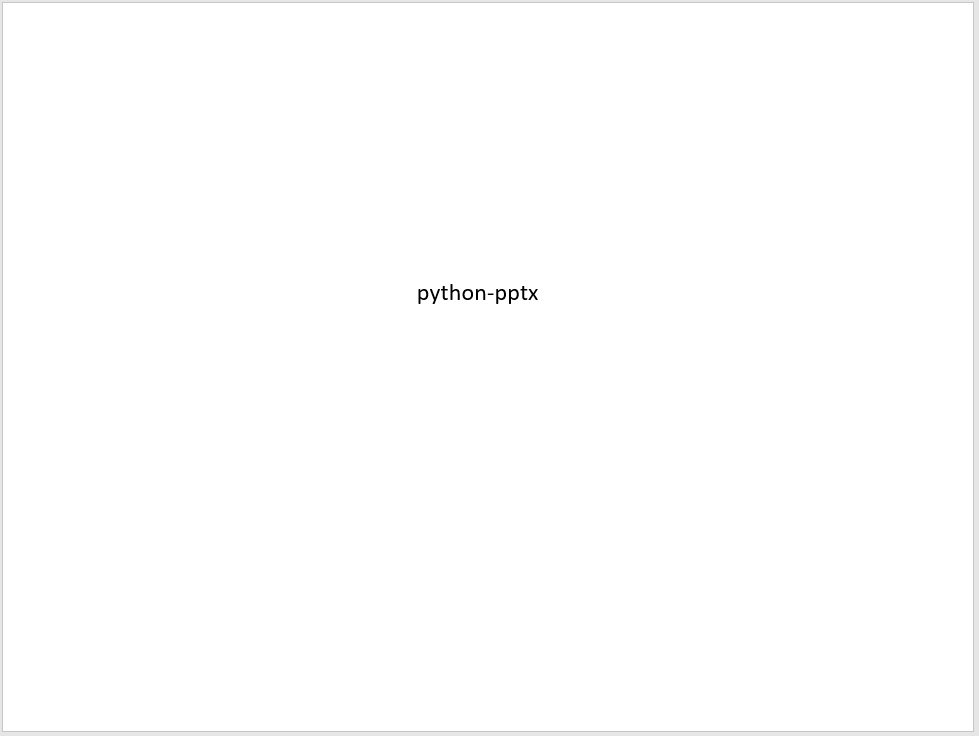
テキストボックスの書式設定
add_paragraphオブジェクトのfontプロパティを使用することで、テキストボックスの書式を設定することができます。
代表的なfontプロパティは、以下の通りです。
- font.size:文字サイズを変更する
- font.bold:=Trueの場合、太文字にする
- font.italic:=Trueの場合、イタリックにする
- font.name:フォント名を変更する
- font.underline:アンダーラインを引く
#input
from pptx import Presentation
from pptx.util import Pt
prs=Presentation()
sld = prs.slides.add_slide(prs.slide_layouts[6])
left = Pt(300)
top = Pt(200)
width = height = Pt(300)
textbox = sld.shapes.add_textbox(left, top, width, height)
# TextFrameオブジェクトの設定(1段落目)
tf = textbox.text_frame
tf.text = "python-pptx"
# paragraphオブジェクトの追加作成(2段落目)
p = tf.add_paragraph()
p.text = "font.size = Pt(30)"
p.font.size = Pt(30)
# paragraphオブジェクトの追加作成(3段落目)
p = tf.add_paragraph()
p.text = "font.bold = True"
p.font.bold = True
# paragraphオブジェクトの追加作成(4段落目)
p = tf.add_paragraph()
p.text = "font.name = Arial"
p.font.name = "Arial"
# paragraphオブジェクトの追加作成(5段落目)
p = tf.add_paragraph()
p.text = "font.underline = True"
p.font.underline = True
prs.save("sample021.pptx")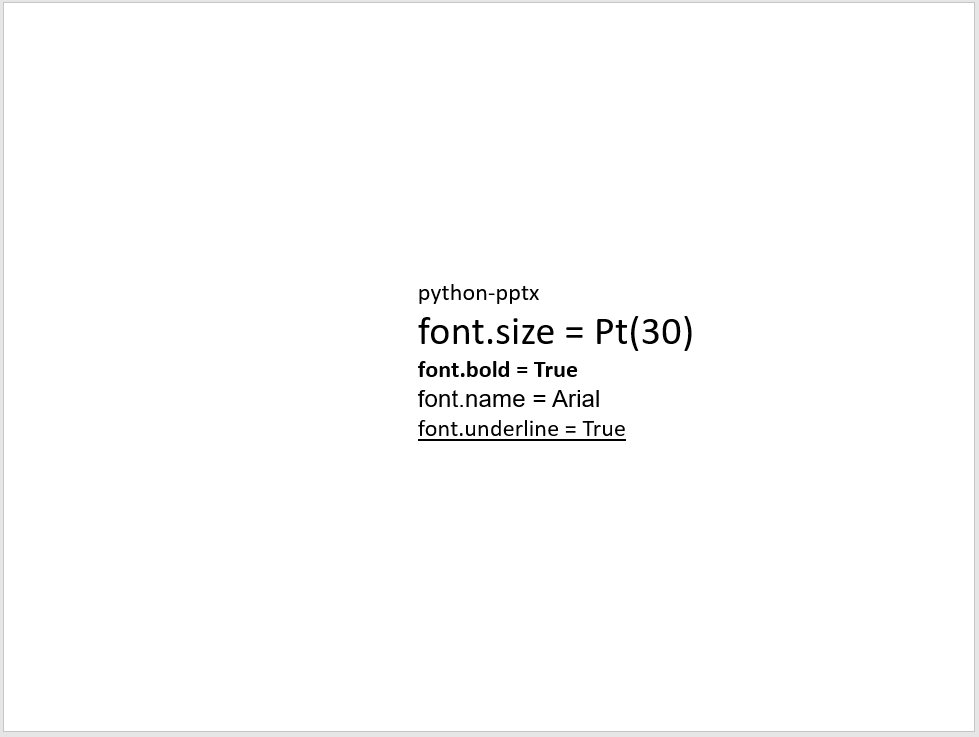
まとめ
この記事では、python-pptxを使用したテキストボックスの挿入と書式設定について、ご説明しました。
本記事を参考に、ぜひ試してみて下さい。
参考
Python学習用おすすめ教材
Pythonの基本を学びたい方向け
リンク
統計学基礎を学びたい方向け
リンク
Pythonの統計解析を学びたい方向け
リンク
おすすめプログラミングスクール
Pythonをはじめ、プログラミングを学ぶなら、TechAcademy(テックアカデミー)がおすすめです。
私も入っていますが、好きな時間に気軽にオンラインで学べますので、何より楽しいです。
現役エンジニアからマンツーマンで学べるので、一人では中々続かない人にも、向いていると思います。
無料体験ができますので、まずは試してみてください!
\まずは無料体験!/
スポンサーリンク


